学了好久的yolov8,前期工作结束,开始解决实际问题,进入到建立姿态数据库的环节,本文讲述,如何安装与使用labelme。
第一步:下载anaconda这个软件
第二步:下载之后打开 anaconda powershell prompt
第三步:输入命令 conda create -n labelme python=3.9 (版本自查)
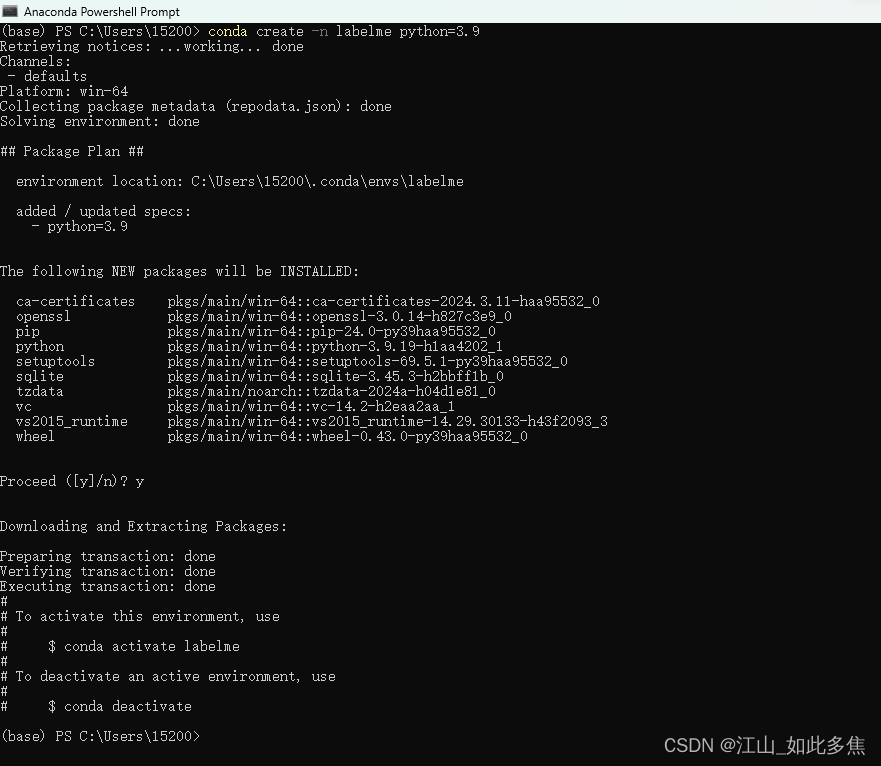
第四步:激活labelimg 输入命令 conda activate labelme,并下载,分别输入命令:
pip install pyqt
pip install pillow
pip install labelme
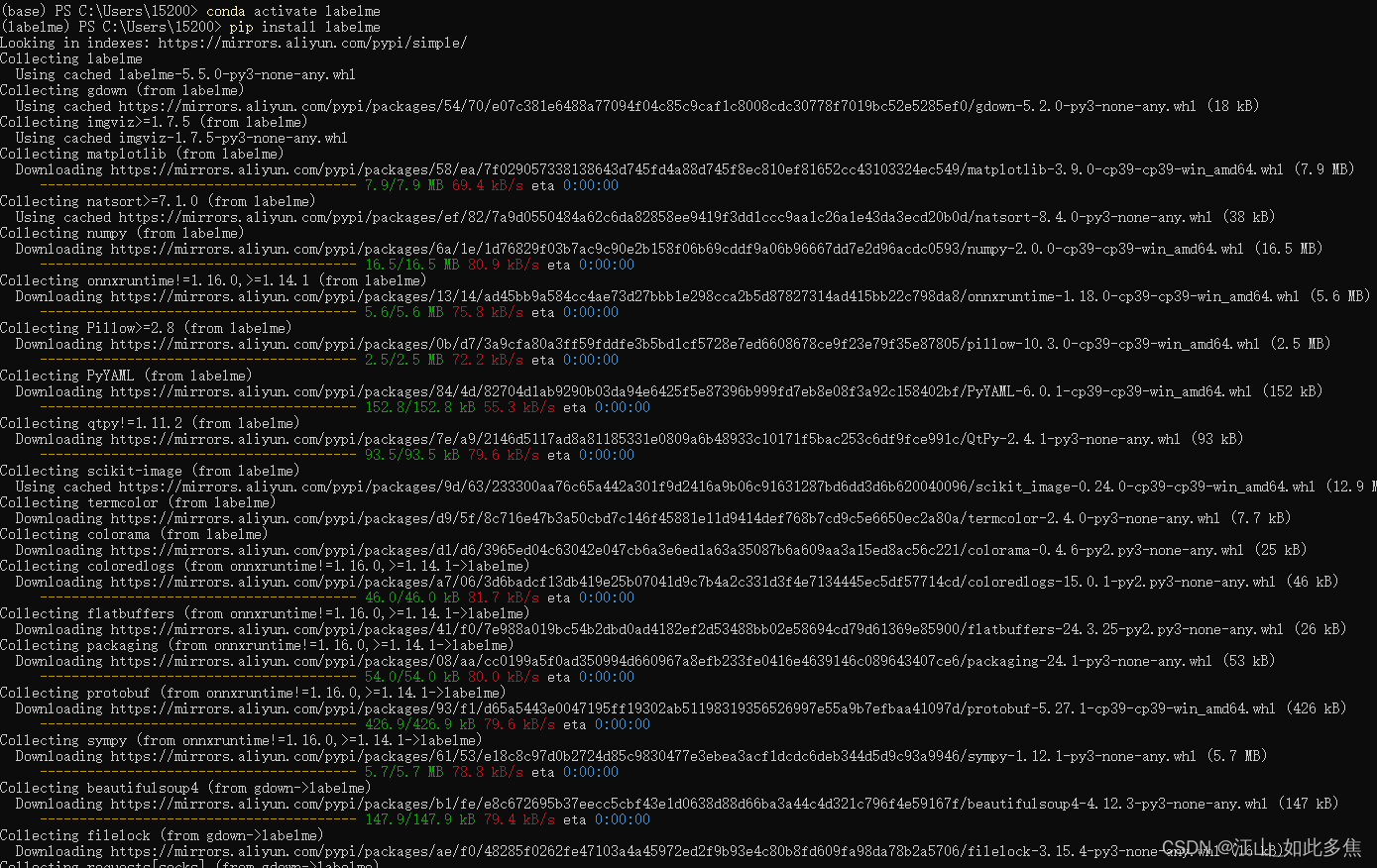
第五步:检查是否安装成功 输入命令:pip list
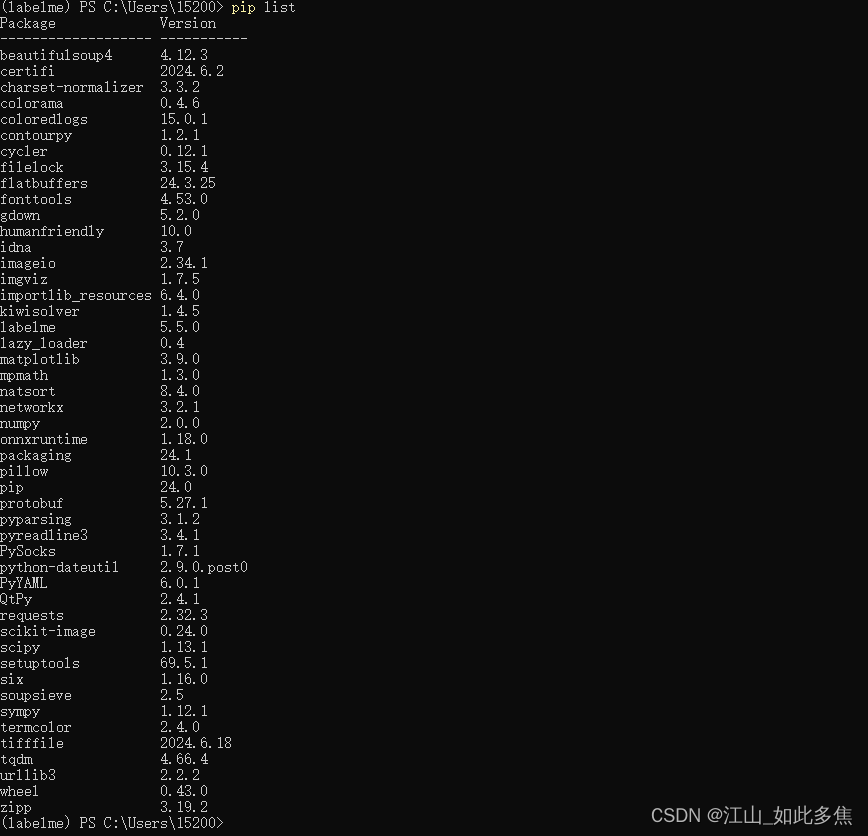
第六步:打开labelme 操作页面 输入命令labelme
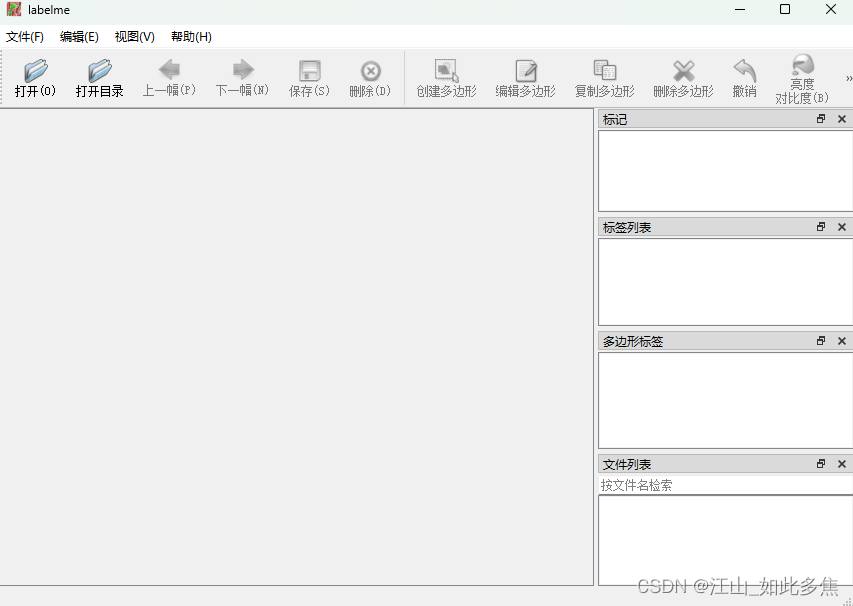
选择自动保存,更改输出路径也就是标注后文件存放的地方。

接下来就是建立数据集了,yolov8里人的关键点有17个:“nose”,“left_eye”, “right_eye”,“left_ear”, “right_ear”,“left_shoulder”, “right_shoulder”,“left_elbow”, “right_elbow”,“left_wrist”, “right_wrist”,“left_hip”, “right_hip”,“left_knee”, “right_knee”,“left_ankle”, “right_ankle”
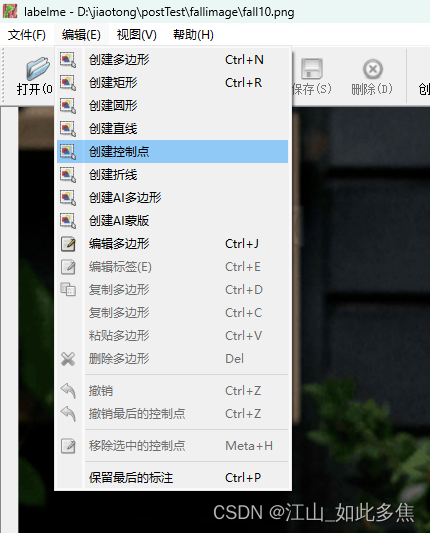
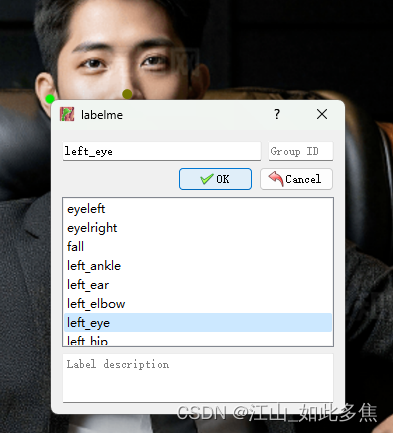
a:上一张图
d:下一张图
ctrl+r:创建矩形
最后开始标注就好啦!






















 1099
1099











 被折叠的 条评论
为什么被折叠?
被折叠的 条评论
为什么被折叠?










